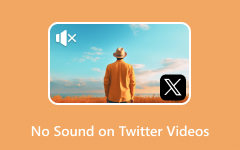Kuinka korjata iPad Video No Sound yleisillä tavoilla ja erikoissovelluksella
iPad on monipuolinen laite multimedian kulutukseen, jonka avulla käyttäjät voivat katsella elokuvia, videoita ja musiikkia. Ongelmiin törmääminen, kuten iPad-videoissa ei ole ääntä voi turhauttaa ja hämmentää monia käyttäjiä. Onneksi iPadin äänettömän ongelman ratkaiseminen on suoraviivainen prosessi, joka voidaan tehdä, vaikka sinulla ei olisi tekniikan tuntemusta.
Tässä artikkelissa tutkimme yleisiä syitä, miksi sinulla on tämä ongelma, ja esittelemme sinulle vinkkejä tämän tyyppisten ongelmien estämiseksi. Myös tehokas sovellus, joka voi ratkaista minkä tahansa videoongelman, käsitellään, ja opetetaan sinua käyttämään tällaista sovellusta.
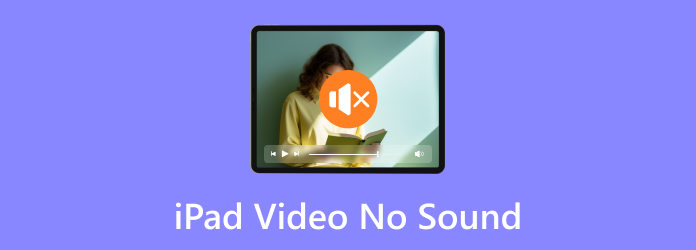
Osa 1. Miksi iPadissani ei ole ääntä?
Voi olla useita syitä, miksi iPadisi ei kuule ääntä. Ensimmäinen ilmeinen syy on äänenvoimakkuuden vähentäminen. Voit tarkistaa äänenvoimakkuutta lisäämällä. Toinen syy on se, että mykistyskytkin on päällä, joten muista sammuttaa se. Joskus yksinkertainen uudelleenkäynnistys voi ratkaista ohjelmistohäiriöt tai väliaikaiset ongelmat. Tietyn sovelluksen äänenvoimakkuuden estäminen voi myös olla syynä siihen, että sovelluksessasi ei ole ääntä. Varmista, että otat sen käyttöön tarkistamalla sovelluksen asetukset. Lopuksi vanhentunut ohjelmisto voi olla syynä siihen, että iPadissasi ei ole ääntä. Lue huolellisesti, kuinka voit korjata iPadin videoiden äänettömän äänen.
Osa 2. Paras tapa korjata äänivideot iPadissa
Tipard FixMP4 on tehokas sovellus videokorjauksiin. Se on saatavana Windows- ja Mac-käyttöjärjestelmille, ja se on tarkoitettu Android- ja iOS-laitteille. Tämä sovellus on rakennettu tehokkaalla ominaisuudella, joka vaatii näytevideon vaurioituneen videosi korjaamiseksi. Ammattimainen tunnelma tuntuu tätä sovellusta käytettäessä sen minimalistisen ja intuitiivisen käyttöliittymän ansiosta. Se on erinomainen ja luotettava sovellus, joka on hyödyllinen kaikille, jotka etsivät videonkorjausohjelmistoa. Opi käyttämään sovellusta noudattamalla alla olevia ohjeita, jotta et kysy itseltäsi, kuinka saan äänen iPad-videoihini.
Vaihe 1Hanki ja käynnistä sovellus
Ensimmäinen vaihe on ladata sovellus napsauttamalla alla olevaa Lataa-painiketta. Asenna sitten sovellus lataamisen jälkeen. Käynnistä sovellus siirtymällä työpöydällesi ja napsauttamalla sovelluksen pikakuvaketta.
Vaihe 2Tuo Ei ääntä Videota
Tuo videosi ilman ääniä. Tee se napsauttamalla isoa + -painiketta sovelluksen vasemmalla puolella. Tämä avaa asiakirjaikkunan, jossa voit valita ja tuoda tiedostosi.

Vaihe 3Tuo esimerkkivideo
Tuo esimerkkivideosi. Tee se myös napsauttamalla isoa + -painiketta sovelluksen oikealla puolella, ja se avaa toisen asiakirjaikkunan, jossa voit valita ja tuoda tiedostosi.
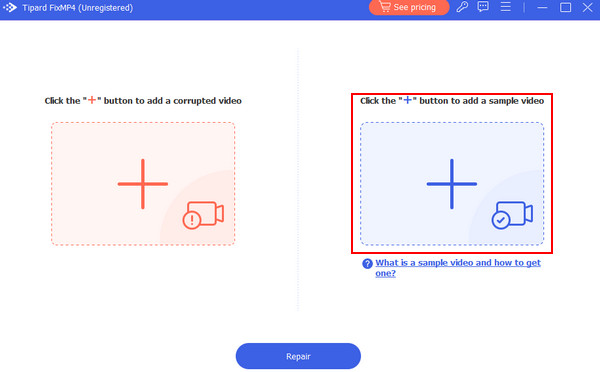
Vaihe 4Korjaa video
Kun olet tuonut kaikki tarvittavat tiedostot, voit aloittaa korjausprosessin. Klikkaa korjaus painiketta + -painikkeiden alla. Tulostuksesi tallennetaan sovelluksen oletushakemistoon.
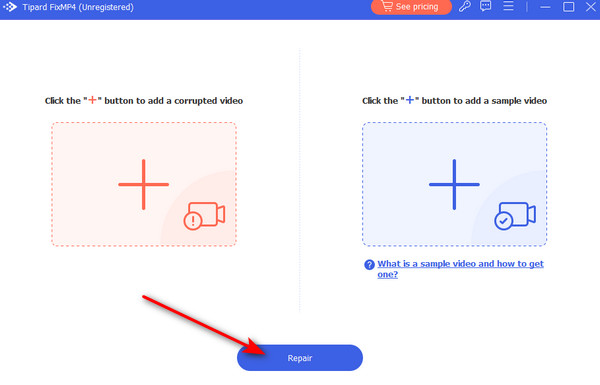
Osa 3. Oletustavat iPad-videon ääniongelman korjaamiseksi
Sulje ja avaa video uudelleen
Jos ääni kuuluu vain tietyssä videosovelluksessa, sulje se ja avaa se uudelleen. Sovellus on saattanut vain olla bugissa ja vaatinut päivityksen.
Tarkista äänilähtö
Jos käytät ulkoisia kaiuttimia tai kuulokkeita, varmista, että ne on liitetty oikein ja säädä äänenvoimakkuutta, sillä iPadin oletuskaiuttimen käytössä on erilaisia asetuksia.
Palauta asetukset
Jos ääniongelma jatkuu, voit nollata kaikki iPadin asetukset. Tämä palauttaa kaikki asetukset oletustilaansa.
Osa 4. Vinkkejä videoääniongelmien estämiseen iPadissa
Päivitä iOS ja sovellukset säännöllisesti
Varmista, että käyttöjärjestelmäsi ja sovelluksesi ovat aina ajan tasalla. Kehittäjäpäivitykset sisältävät aina virheenkorjauksia suorituskyvyn parantamiseksi.
Käsittele iPadia varovasti
iPadin osien fyysiset vauriot voivat vahingoittaa laitteesi sisäosia, mukaan lukien äänentoistojärjestelmä. Harkitse suojakoteloiden käyttöä merkittävien vaurioiden estämiseksi.
Tarkista ulkoiset liitännät
Tarkista säännöllisesti ulkoiset ääniliitännät, kuten kaiuttimet, Bluetooth ja kuulokkeet, varmistaaksesi, että ne on kytketty oikein. Löysät liitännät voivat aiheuttaa äänihäiriöitä.
Laajennettu lukeminen:
Kuinka korjata äänen ongelma iPhonessa
Ei ääntä toistettaessa videoita Androidilla? Kokeile näitä 9 ratkaisua!
Osa 5. Usein kysytyt kysymykset iPad-korjauksesta, jossa ei ole ääntä
Miksi iPadistani ei yhtäkkiä kuulu ääntä?
Äkillinen äänen puuttuminen voi johtua iPadin toimintahäiriöstä. Kaiuttimen toimintahäiriö voi olla syynä siihen, että iPadissasi ei ole ääntä. Pyydä ammattilaisia korjaamaan ongelmasi.
Kuinka voin poistaa äänen mykistyksen iPadistani?
Jos haluat poistaa iPadisi äänen mykistyksen, varmista, että fyysinen mykistyskytkin tai iPadin kyljessä oleva painike on pois päältä, ja voit säätää äänenvoimakkuutta iPadin sivupainikkeilla.
Missä ovat iPadin ääniasetukset?
Voit käyttää iPadin ääniasetuksia avaamalla Asetukset ja napauttamalla sitten Ääni ja haptiikka. Tämän jälkeen voit mukauttaa iPadin ääniasetuksia säätämällä äänenvoimakkuutta, soittoääntä ja järjestelmäääniä valikosta.
Voiko Bluetooth-laitteiden käyttö aiheuttaa ääniongelmia iPadissani?
Kyllä, Bluetooth-laitteiden käyttö voi aiheuttaa ongelmia iPadissasi. Varmista, että laitteesi on liitetty oikein toiseen laitteeseen, ja yritä yhdistää tarvittaessa uudelleen. Myös ristiriita useiden yhdistettyjen laitteiden kanssa voi aiheuttaa ääniongelmia iPadissasi.
Voivatko kaiuttimen tai kuulokeliitännän fyysiset vauriot aiheuttaa ääniongelmia iPadissani?
Kyllä, kaiuttimen tai kuulokeliitännän fyysiset vauriot voivat aiheuttaa ääniongelmia iPadissasi. Voit tarkastaa näkyviä vaurioita, ja jos ongelma jatkuu, voit kääntyä ammattitarkastuksen puoleen korjaamaan se ja korjaamaan ongelman asianmukaisen toiminnan.
Yhteenveto
Äänittömän videon toistaminen voi olla ärsyttävää, varsinkin kun katselet suosikkielokuvaasi. Toivomme, että olet oppinut korjaamaan ongelmasi ei videoääntä iPadissasi. Suosittelemme, että käytät Tipard Fix MP4 -sovellusta, joka on erikoistunut videoongelmiin.